歡迎收看本期【派評】。你可以透過文章目錄快速跳轉到你感興趣的內容。如果發現了其它感興趣的 App 或者關註的話題,也歡迎在評論區和我們進行討論。
值得關註的 App
雖然少數派一直在為大家發現和介紹各平台上的優質 App,但仍有不少設計、功能、互動、體驗都非常優秀的 App,還沒有被我們發掘和介紹。它們可能是一款老 App,也可能是近期上架的新 App,我們會在這裏介紹給你。
Sleeve 2:自訂桌面音樂小元件
@Snow:Sleeve 是一款 macOS 平台桌面音樂小元件,不同於系統原生「播放中」需從選單欄點選檢視,Sleeve 的小元件可以常駐桌面及 Dock 欄,不僅方便你快速掌握當前播放音樂的相關資訊,還可以利用互動按鈕和快捷鍵操控。
之前派評也曾推薦過一款音樂小元件 Neptune,它內建了 5 款設計精美的主題,如果你覺得這些並不滿足於你的需求,Sleeve 則可以為你提供極大的創作空間。僅初始主題,Sleeve 就提供了 7 個樣版,你還可以從元件布局、封面設計、界面互動、文字資訊、空間位置、視窗層級、快捷鍵以及系統設定總共 8 個維度自訂。你可以先選擇一個相對喜歡的初始主題,然後點選中欄頂部的「+」復制既有設定,接著在它的基礎上進行修改。
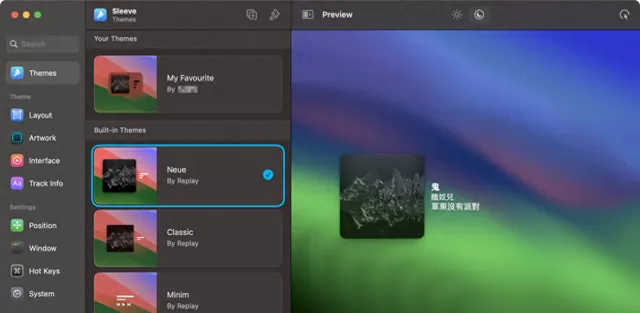
以元件布局為例,套用提供了 4 種布局模式,封面文字橫排、豎排、文字覆蓋封面以及純文字展現,橫排封面及文字位置還支持左右對調,文字本身支持居左、居中、居右對齊,文字與封面也可調整 3 種對齊方式。此外,你還可以調整文本框寬度,來控制文字顯示長度以及與封面的距離,這一數值還會影響在 Interface 中開啟背景後的元件大小。
而在文字資訊中,你不僅可以單獨設定歌曲名、專輯名、藝術家的字型、樣式、大小等數值,還可以根據系統深淺色主題分別調整字色和陰影效果。
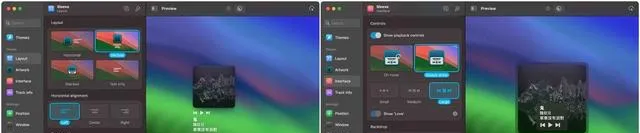
雖然 Sleeve 僅支持英語,但設定頁右側提供了即時預覽,桌面元件也會根據你的設定即時調整,你可以逐個偵錯了解每一個調節項的實際效果。不過你在更改 Layout 中的布局時,封面和文字有機率恢復預設效果,因此還是建議按設定中由上至下的次序進行調整。完成所有自訂項後,你就可以將新的主題收藏進主題庫內,隨時調取使用。你還可以匯出自訂主題,供他人使用。
近期更新了 2.0 的新版 Sleeve 同樣支持 Apple Music、Spotify 及 Doppler 三款音樂套用,但在服務上增加了 last.fm 支持,你可以登入賬號同步音樂喜好標記。此外,新版還提供了 Spotify 喜好標記功能,不過這需要你自行申請一個 Spotify Developer 賬號,具體操作你可以點選此處了解。
套用售價 58 元,你可以直接在 App Store 購買,也可選擇在官網支付 5.99 美元購買。
Newji:建立專屬於自己的 Memoji
@ROB1N:Apple 生態圈的使用者,對於 iMessage 一定是非常喜愛的。iMessage 簡潔的頁面、高度整合化的功能,都給 Apple 生態圈使用者提供了高效的溝通渠道。同時隨著過往 iOS 的更新,Memoji 作為社交層面上一個重要的組成部份也被呈現給了使用者。高度可自訂的造型設計,甚至也被運用到了 Apple Store 員工的工牌以及使用者們的頭像、聊天貼紙上。
不過雖然是「高度可自訂」,但是預設的動作以及主題還是只有那些。隨著 iOS17 釋出,Newji 也應運而生。
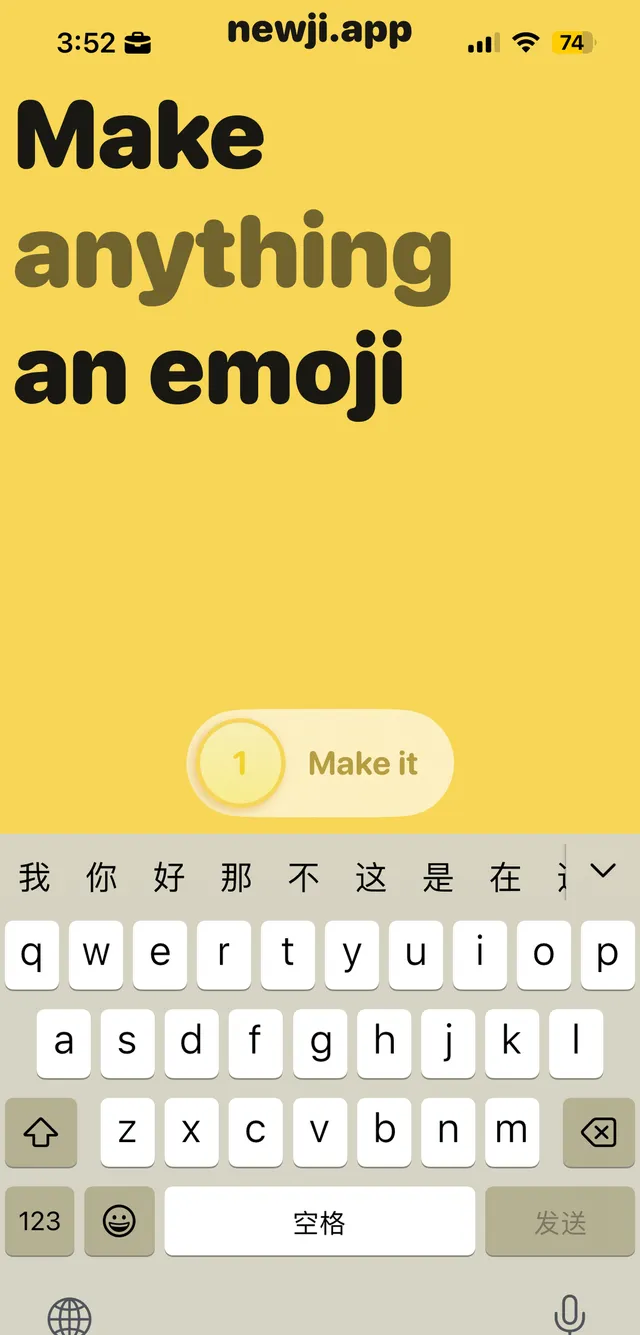
Newji 的使用邏輯非常簡單,透過辨識使用者一段簡單的表情描述,從而生成符合描述的 Memoji 。生成的 Memoji 可以保存,也可以分享給其他使用者。同時我們在 iMessage 上也可以透過貼紙欄看到 Newji 生成的 Memoji 。
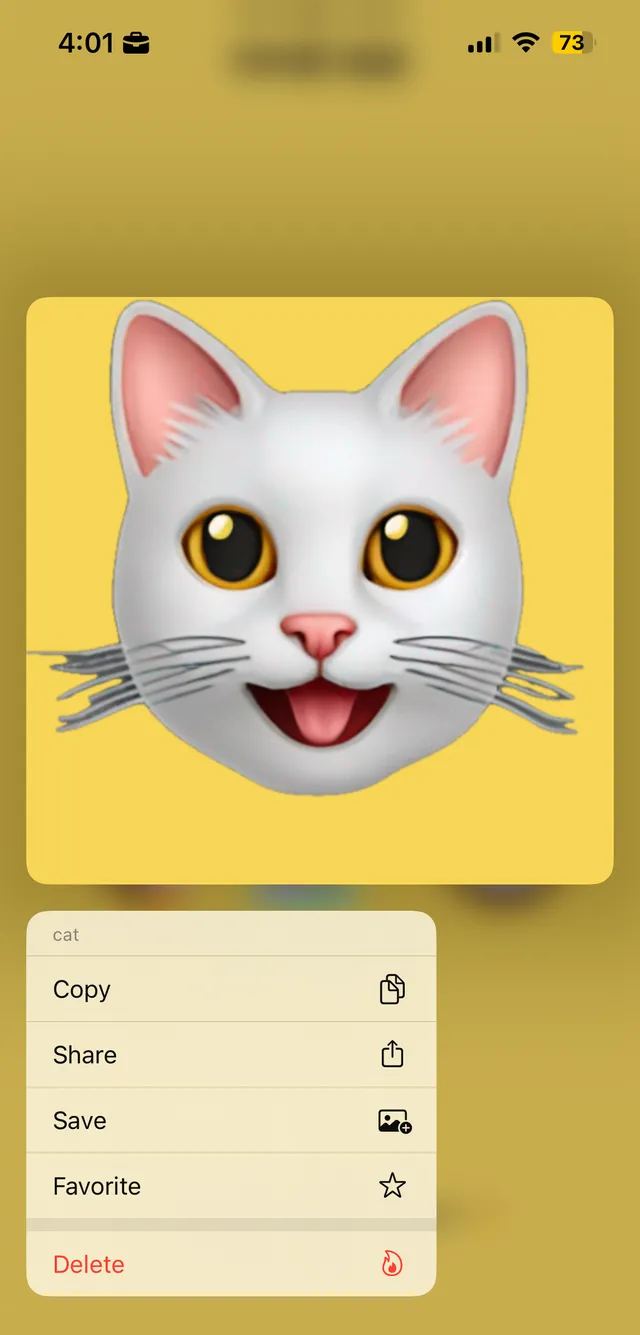
嵌入在 iMessage 中的時候,我們在貼紙部份也可以透過它來即時建立一個新的 Memoji ,不用回到 app 去進行繁瑣的操作,可以直接生成並使用。
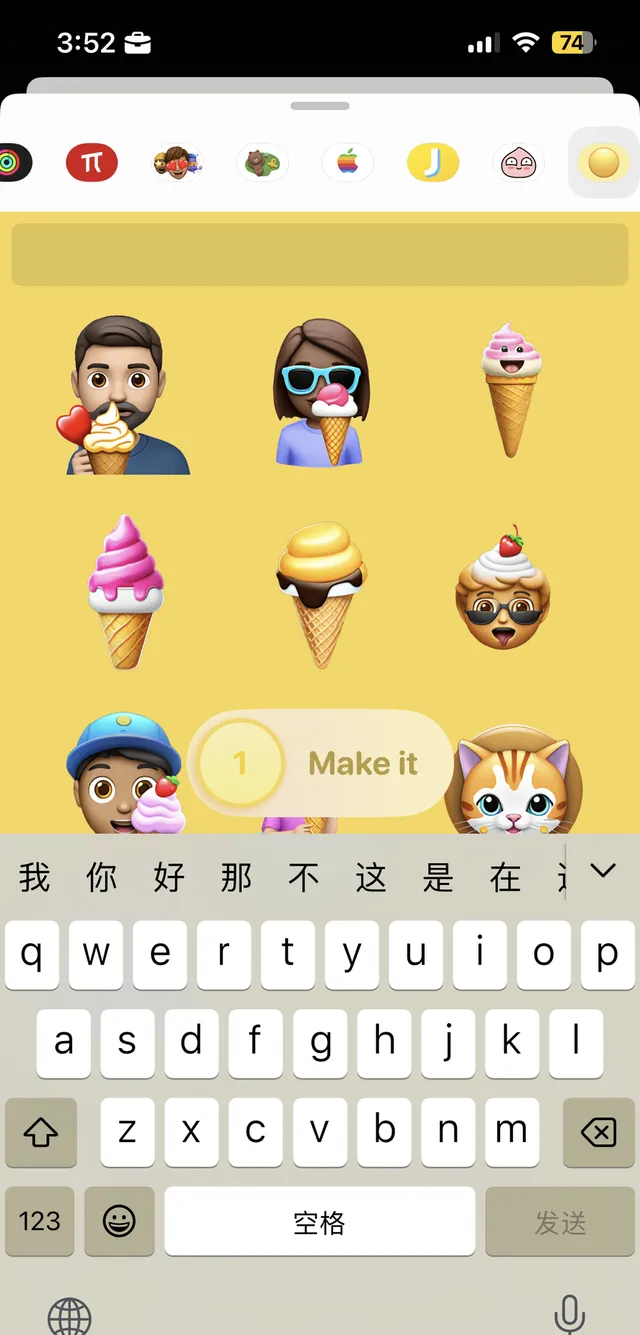
目前使用者的免費額度是十個 Memoji ,額外的部份需要付費使用。一共分為 5 檔,購買的制作數量越多,單價越便宜。最低 ¥15 制作 20 個,最高 ¥198 制作 999 個。
你可以在 App Store 下載使用 Newji。
Gauguin:閑來無事,不妨動腦
@Peggy_:自從在二年級下冊發現了數獨相關的題目後,我突然發現數獨似乎是個不錯的殺時間小幫手,一來它的難度可調節,時長也能隨之變化,二來相比於刷短影片,它多少有點益智元素,玩起來不至於有太多愧疚感。
近半年來,我都透過一個線上網站玩低階或是中階數獨打發時間,不過很快這種 9*9 的小格子開始讓人覺得無趣,於是我轉而發現了另一款小遊戲:Gauguin。Gauguin 是一款 Android 端套用,相比於網頁遊戲,它的使用體驗更加穩定,玩法也更加多樣,加上遊戲可自訂,能讓我們殺起時間來更加得心應手。
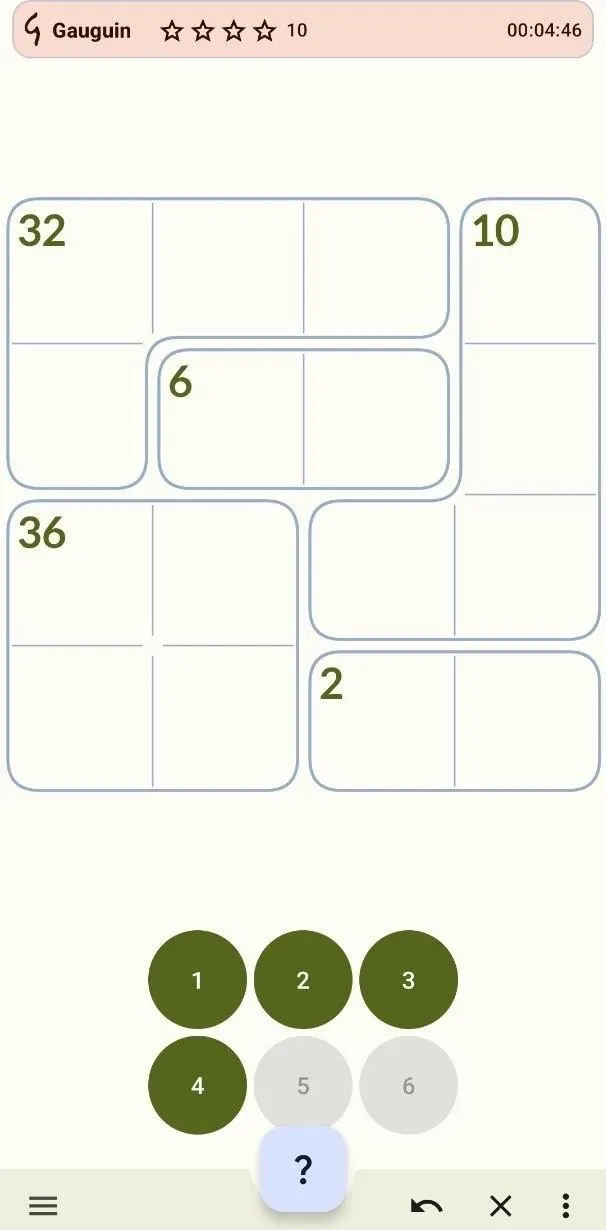
作為一款和數獨類似的邏輯類遊戲,Gauguin 的玩法仍然是以數碼計算為主,相比於數獨,Gauguin 的數碼更少,僅有 1-6 幾個數碼,但其格子變化卻更多,且加減乘除法均有涉及,兩者大體玩法類似,都是用數碼填充格子,且橫排、豎排的數碼不能重復,Gauguin 允許我們用給定數碼透過加減乘除任意演算法湊出格子的數碼。
初次開啟 Gauguin,面對大小錯落的格子我們或許會無所適從,不要緊,在這裏我建議你直接跳過預設的遊戲,建立一個新遊戲,從最少的格子和最簡單的演算法玩起。在 Gauguin 中,格子的數量、形狀、演算法的多少均可調節,只要我們願意,可以無限地享受新遊戲帶來的腦力刺激。而在遊戲的過程中,如果遇到難解的格子,我們也可以及時求助,套用右下角選單中有錯誤提示和解決方案。
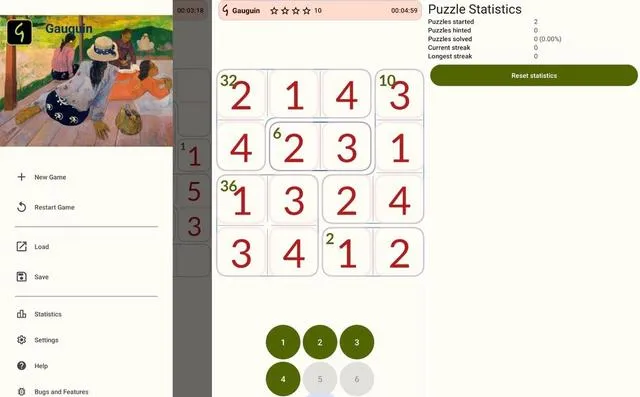
如果你正在尋找一款玩起來不那麽愧疚的小遊戲,不妨嘗試一下 Gauguin,你可以透過 F-Droid 下載開玩,套用完全免費且無廣告。
不容錯過的 App 更新
除了「新鮮」App,App Store 中的許多老面孔也在不斷叠代、更新,增加更多有趣和實用的功能。少數派希望幫你篩選 App Store 中值得關註的 App 動態,讓你快速了解 App 和開發者們的最新動態。
Craft 2.6 更新:個人化網域名稱讓分享更自由,智能連結讓網頁內容呈現更精彩
@Vanilla:穩定叠代的筆記套用 Craft 最近又更新了 2.6 版本,為使用者帶來了期盼已久的個人化網域名稱功能。同時,Craft 也對筆記內插入的網頁連結做了更多的適配,更多的網址支持內嵌卡片和智能連結。
首先,我們來看看個人化網域名稱功能。點選任意筆記右上角的分享按鈕「Share」,然後點選連結旁邊的「Create」按鈕來建立分享連結,這樣一來我們就可以透過「Customize URL」功能客製自己的專屬網域名稱了。目前,Craft 面向 Pro 使用者開放了自訂網域名稱字首,面向 Business 使用者開放了外部網域名稱,未來 Craft 將會向所有使用者開放自訂網域名稱字首的功能,所以現在 Pro 使用者可以抓緊時間搶註自己喜歡的網域名稱字首。
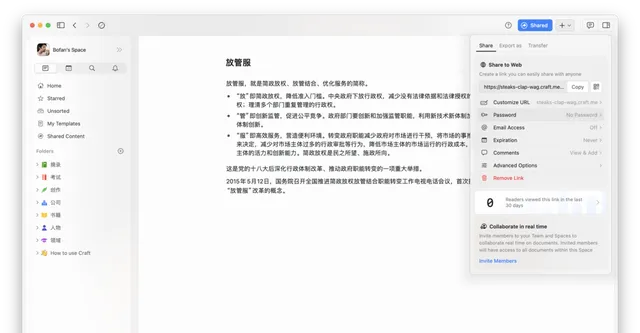
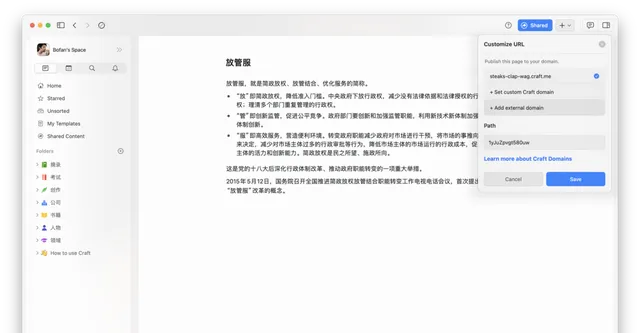
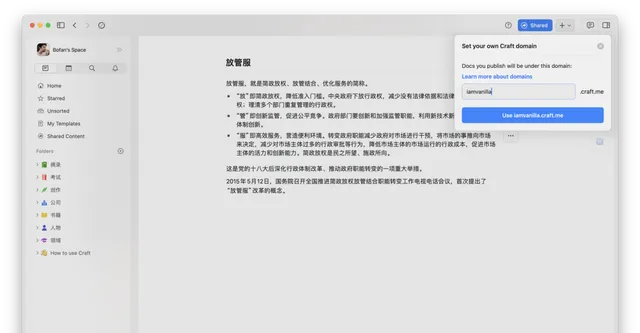
除了個人化網域名稱,現在還可以對每個筆記頁面單獨設定路徑,只需在「Path」處填入自己喜歡的名稱然後保存就行。
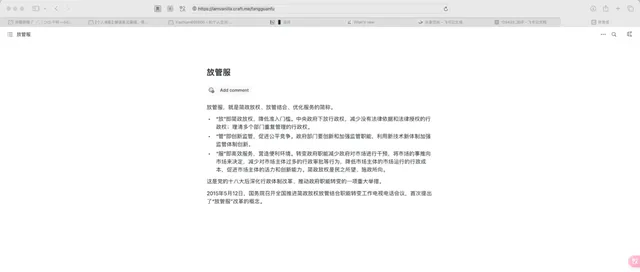
在 2.6 版本中,Craft 還新增支持了更多的網站以適配筆記中的富媒體展現形式。一類是以 Vimeo 為代表的影片網址,將影片連結直接插入到筆記後,影片可以在筆記中直接播放;另一類是以 Netflix、Airbnb 等為代表的網站,將連結插入筆記後會自動生成卡片,並在卡片上展示一些關鍵資訊。
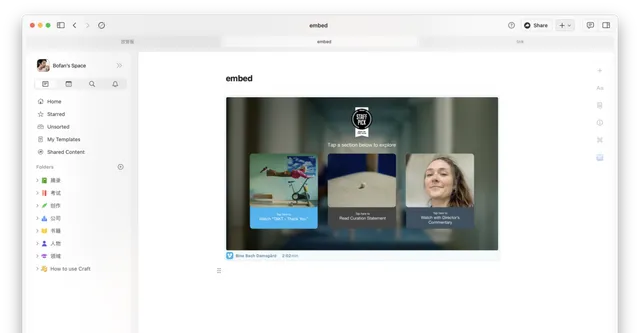
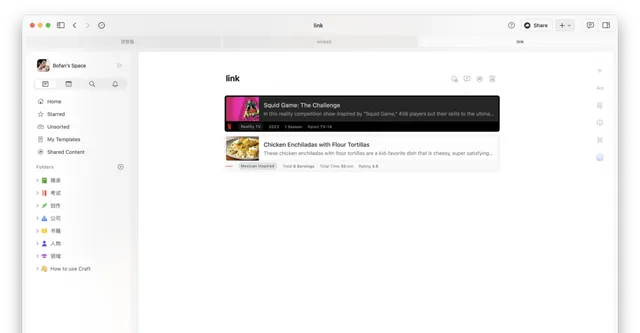
Craft 可以在官網和 App Store 免費下載使用,付費使用者分為 Pro 和 Business 兩檔,目前正在進行 3 周年優惠活動,所有付費計劃都打 5 折,12 月 4 日截止。
小星記賬 3.0 更新:沈寂許久的再次回歸
@Noah_Choi:小星記賬自今年中旬就一直處於「待機」狀態,這半年裏除了偶爾釋出小版本更新之外再沒有任何大動作,原本活躍在酷安社區的開發者也因為官方一句「人事變動」而被認為是離職出走。本以為這顆記賬新星剛剛升起就要隕落時,但小星記賬的開發者在年底突然回歸,並帶來了 3.0 大版本更新。
本次 3.0 大版本並沒有帶來全新的 UI 界面,但在不少細節互動上進行了調整,其中最明顯的變化就是在記賬界面。更新後,所有在記賬過程中需要進行「選擇」的操作(包括標簽、角色等)都采用了與選擇收支類別相同的操作方式,彈出選單的界面格局也高度一致,而且他們也都支持了多選批次操作。
這種變化也體現在自動記賬功能上。3.0 版的自動記賬界面保持了與手動記賬相同的界面和操作。使得我們在使用小星記賬的全過程裏都能獲得更加統一的操作體驗,而不會像以前那樣出現割裂感。除了 UI 變化,自動記賬也強化了對賬目本身的編輯功能。在老版本中,自動記賬更多的還只是一個記賬入口,如果要對賬目進行額外操作,還是要進入 App 本體。而更新 3.0 以後,我們可以直接在彈出的自動記賬視窗中關聯以往的退款、報銷、應收應付專案,使得自動記賬的實用性進一步提升。
其他功能方面,小星記賬 3.0 重構了周期交易功能,不僅使用起來更加方便,而且分期付款也支持了提前還款的計算邏輯;另外,在標簽、多幣種、報表、信用卡管理等功能上也進行了不小的調整最佳化。
整體來說,小星記賬 3.0 不僅給我們帶來了回歸的驚喜,也實打實對產品本身的邏輯和功能進行了最佳化,確實不枉使用者們的翹首以盼。現在,你可以在酷安和各大手機套用市場獲取小星記賬 3.0。
Audio Hijack 4.3:用視覺化的方式實作語音轉文字
@化學心情下2:Audio Hijack 是一款相當有趣的 Mac 上的音訊處理 App,透過視覺化的界面可以輕松抓取網頁和套用中的音訊,並將音訊流進行二次處理(錄音、制作播客或者進行串流)。而在近期這款音訊處理 App 迎來了 4.3 版本更新,實作了即時音訊轉文字,同樣僅需簡單的拖拽即可實作!
首先在 Audio Hijack 的模版選擇器中先建立一個新的轉錄會話,預設情況下類似下面這個工作流,你只需要對著 Mac 上的麥克風說話,透過 Transcribe 這個模組就可以實作轉錄文本的記錄了。Transcribe 這個模組背後則是基於 Open AI 的自動語音辨識系統 Whisper,基於本地因此也無需再另外付費就可以實作。
當然有些時候我們需要轉錄成文本的並非是即時話筒中的聲音,也有可能是目前正在使用的應用程式中的線上會議音訊,在 Audio Hijack 也同樣可以實作,比如你可以透過模組拖拽的形式,選擇音訊源模組為某些套用(比如 Zoom、Skype 或者其他影片會議或者通話的 App),然後將其和 Transcribe 模組以及 recorder 連線在一起,從而實作轉錄應用程式中的音訊為文本。
當然除了可以實作即時的音訊流轉錄之外,如果你希望將音訊檔轉錄成文本也可以實作,方式還是使用 Audio Hijack 來建立一個工作流,這裏選擇的第一個模組就是一個音訊播放器了,音訊播放器的工作就是將音訊檔播放出來,然後再連線 Transcribe 模組實作最終的轉錄工作。
其實 Audio Hijack 的 Transcribe 非常適合用在播客制作上,一般我們都會在制作播客之後放上一段 Show Notes,作為整個節目的概述,透過建立工作流以及配置 Transcribe 模組,我們可以讓最終輸出的文本中都記錄每一個音軌對應的時間戳以及文本內容,從而方便聽眾了解播客節目主要說了哪些內容。
你可以在官網下載 Audio Hijack。











